引っ越しました
東京で住む家を
ではなくて
会社のOfficeが!!
でもなくて
ブログを http://blog.shinofara.xyz/ で新しく始めました。
このブログでは、wordpress(mac)とS3だけを使って運用しています。
月額どれくらいになるかはわからないけど(vpsよりは安いはず)
では皆様(そんなに読者いないけど)
# git 2.0.0がリリースされましたので、早速いれてみた
数日前のエントリになりますが とうとう Git 2.0 が現実のものに。便利な機能満載 | Atlassian Japan という記事が上がっていました!
ミーハーな僕は早速入れてみました。
今入ってるgitは、macに初めから入っている物ではなく、 Homebrewを使って入れたものになりますので、pathは以下の様になります
$ which git /usr/local/bin/git
バージョンを確認してみると
$ /usr/local/bin/git --version git version 1.9.1
1.9.1ですね、では2.0を入れてみたいと思います。
gitを2.0.0をMACにインストールした - Qiita
を参考にすれば、すぐ出来そうですが、 せっかくなので、過去に行った
# はやりに乗って、Boxen止めてBrewfile+brew-caskにした - shinofara's diary(ざっくり版) # Boxenやめて、Homebrew + caskにしたし、Brewfileを晒してみる - shinofara's diary(ざっくり版)
この2つをそのまま使ってみます。
といっても何もする事はないのですが、、、
$ cat Brewfile ... install git ...
があれば大丈夫なので、Brewfileと同じ階層で
$ brew bundle
と打つだけ
あとは待てば、色々ダウンロードしたり、ビルドしたり してくれます。この間に僕は洗濯物を干したりすることにします。
・ ・
数分後
・ ・
$ /usr/local/bin/git --version git version 2.0.0
ヽ(=´▽`=)ノ
# Orchestration?それならserfをつかおうぜ!(導入編)
Serfと呼ばれる。 Orchestration 処理をやってみたいと思います。
時間的な都合でまずは、導入だけ
そしてmac限定です。
orchestrationとはなにか
サーバを chef とか puppet でセットアップ(ここがプロビジョニング)した後に、ロードバランサに追加したり、監視入れたり、サーバ管理ツールに登録したり、という他のツールと連携するための作業などを指して使っている。サーバ単体で完結できない作業というか
手順
# Goが必要(goの中でhgも使うよ) $ brew install go hg
Go環境設定
http://golang.org/doc/code.html#GOPATH
$ mkdir -p $HOME/work/go $ export GOPATH=$HOME/work/go $ mkdir $HOME/work/go/src $ export PATH=$PATH:$GOPATH/bin
$ cd $HOME/work/go/src $ git clone http://github.com/hashicorp/serf.git $ cd serf $ make $ serf versoin
これで、環境構築後に、zabbixに自動で登録したり hosts書き換えたり、lb配下に自動でつけたりとか色々やれる!!
# git private repositoryを無料で作って、CIも無料でやりたい!(Rails編)
最初は、github + travisCIがいいな!と思ってました!
でも、これってprivateなciは作成できないんです。。(無料では)
もしこの構成で、非公開リポジトリと、CIでとなると、
github有料で使って、travisを有料で使ってになります!
何を使うの?
使い方
簡単、両方のアカウントを使って、werckerにbitbucketを同期 チュートリアルが表示されるので、以下略です。
準備するもの
travisCIで言う、.travis.ymlのように、構成、設定ファイル
wercker.ymlをアプリケーションディレクトリ直下に作成します。
中身は
box: wercker/rvm
# Build definition
# See the Rails section on the wercker devcenter:
# http://devcenter.wercker.com/articles/languages/ruby/settingup-rails4.html
# You will want to define your database as follows:
# services:
# - wercker/postgresql
# See more about services on our devcenter:
# http://devcenter.wercker.com/articles/services/
build:
steps:
# Uncomment this to force RVM to use a specific Ruby version
- rvm-use:
version: 2.1.1
# A step that executes `bundle install` command
- bundle-install
# A step that prepares the database.yml using the database in services
# - rails-database-yml
# A custom script step, name value is used in the UI
# and the code value contains the command that get executed
- script:
name: echo ruby information
code: |
echo "ruby version $(ruby --version) running"
echo "from location $(which ruby)"
echo -p "gem list: $(gem list)"
# Add more steps here:
- script:
name: rspec
code: bundle exec rspec
これだけでci行けます!!
まだ試してないけどherokuにも、デプロイできるみたいなので
git privateリポジトリが無料で使えて CIサービスも無料で使えて デプロイも無料 アプリケーションサーバ運用も無料
無料づくしですね!
# Brewfileでphpenvいれて、複数version使えるようにしてから、5.6でlaravelを触った話
タイトルクソ長くてすみません。
brewfile + phpbuild = 5.6
brewfileでphpbuildを入れて、5.6を入れる
Brefifile + cask環境
以前書いた記事
2014-03-24 Boxenやめて、Homebrew + caskにしたし、Brewfileを晒してみる
こちらを参考に
Brefile更新と実行
Brefileの中身
# install php tap josegonzalez/homebrew-php || true install mcrypt install --HEAD phpenv || true install --HEAD php-build || true
実行
$ brew bundle
bashrcでpathを通す
$ vim ~/.bashrc
if [[ -s $HOME/.phpenv/bin ]] ; then
# phpenvの設定
export PATH="$HOME/.phpenv/bin:$PATH"
eval "$(phpenv init -)"
fi
phpenvを使って5.6を入れる。
$ php-build --definitions 5.5.4 5.5.5 5.5.6 5.5.7 5.5.8 5.5.9 5.5snapshot 5.6.0alpha1 5.6.0alpha2 5.6.0alpha3 5.6.0beta1 5.6.0beta2 5.6snapshot master
5.6があるので使ってみる
$ php-build 5.6.0beta2 ~/.phpenv/versions/5.6.b2
インストール済みのversionを確認
$ phpenv versions * system (set by /Users/shinofara/.phpenv/version) 5.6.b2
5.6を使う
$ phpenv global 5.6.b2 $ phpenv rehash $ phpenv versions system * 5.6.b2 (set by /Users/shinofara/.phpenv/version)
phpのversion確認
php -v
PHP 5.6.0beta2 (cli) (built: May 17 2014 16:54:34)
Copyright (c) 1997-2014 The PHP Group
Zend Engine v2.6.0-dev, Copyright (c) 1998-2014 Zend Technologies
with Zend OPcache v7.0.4-dev, Copyright (c) 1999-2014, by Zend Technologies
with Xdebug v2.2.5, Copyright (c) 2002-2014, by Derick Rethans
注意 すでにphpが入っている場合は、削除する必要があります。 少なくとも筆者の場合は、すでに入れていた5.4が優先されました
$ which php /usr/bin/php
となった場合は、
$ sudo mv /usr/bin/php{,.bak}
とでもして、pathからはずしておきます。(仮)
脱線して、本当にversionを変えれるか検証
$ php-build 5.5.0 ~/.phpenv/versions/5.5.0
確認( ー`дー´)キリッ
$ phpenv versions system 5.5.0 * 5.6.b2 (set by /Users/shinofara/.phpenv/version)
5.5.0に変更してみるっす
$ phpenv global 5.5.0 $ phpenv rehash $ phpenv versions system * 5.5.0 (set by /Users/yshinoha/.phpenv/version) 5.6.b2
phpのversionを確認してみるっす
$ php -v
PHP 5.5.0 (cli) (built: May 17 2014 17:16:46)
Copyright (c) 1997-2013 The PHP Group
Zend Engine v2.5.0-dev, Copyright (c) 1998-2013 Zend Technologies
with Zend OPcache v7.0.2-dev, Copyright (c) 1999-2013, by Zend Technologies
with Xdebug v2.2.3, Copyright (c) 2002-2013, by Derick Rethans
いいっす!じゃ、もどすっす
$ phpenv global 5.6.b2 $ phpenv rehash
じゃぁ、次はlaravelさんにはいります。
laravel環境準備
composerインストール手順 を参考に
$ curl -sS https://getcomposer.org/installer | php
laravel導入手順 を参考にします。
testappというアプリケーションを作りましょう
$ ./composer.phar create-project laravel/laravel testapp --prefer-dist
アプリケーションディレクトリに移動
$ cd testapp
サーバを立ち上げてみよう
$ php artisan serve Laravel development server started on http://localhost:8 [Sat May 17 17:26:44 2014] ::1:57891 [200]: /favicon.ico
http://localhost:8000/ を開けば、「You have arrived.」と表示されるはずです!
Hello WorldとかHello ralavelじゃなかった!!!
準備が整ったので、ralavelと生活をはじめます。
では、では今後も更新していきます。
追記:PHPフレームワークトレンド
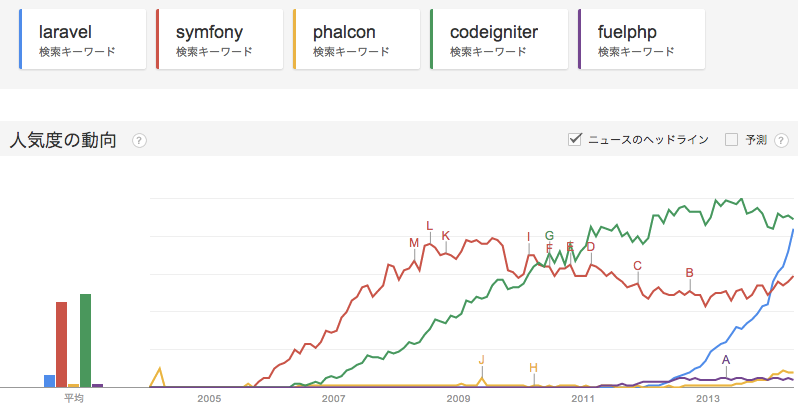
すげぇはねあがり
# すんげー簡単に、LT用スライドを作る方法
# Boxenやめて、Homebrew + caskにしたし、Brewfileを晒してみる
# tap tap phinze/cask || true tap caskroom/versions || true tap aereal/homebrew-aereal_casks || true tap caskroom/homebrew-fonts || true # Homebrewを最新版にアップデート update # Formulaを更新 upgrade # homebrew install autoconf install wget install tree install fontforge install markdown install git install tmux install hub # install Ruby install openssl install rbenv install readline install ruby-build # homebrew-caskのインストール tap phinze/homebrew-cask install brew-cask # インストール cask install google-chrome cask install google-chrome-canary cask install firefox cask install sublime-text tap jingweno/gh cask install vagrant cask install evernote cask install mou cleanup